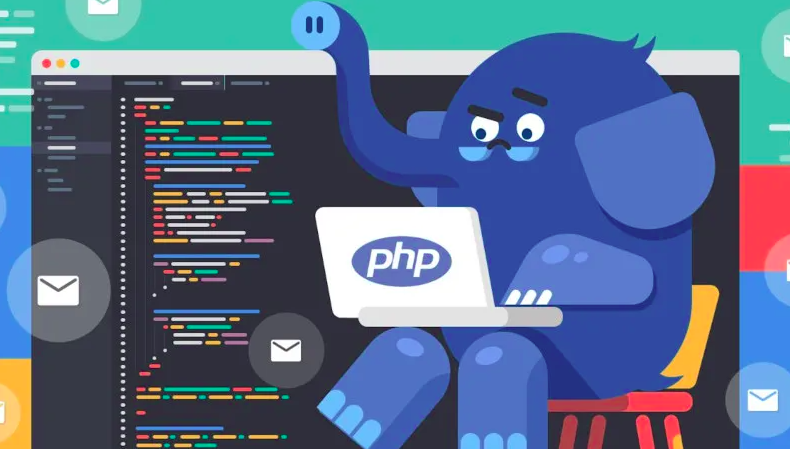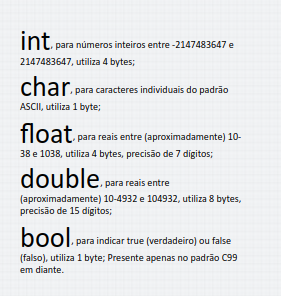O WordPress é uma das plataformas mais populares para a criação de blogs e sites, e sua história remonta a 2003, quando foi lançado por Matt Mullenweg e Mike Little como uma plataforma de blogging de código aberto baseada em PHP e MySQL. Desde então, evoluiu de uma simples ferramenta de blogging para um sistema de gerenciamento de conteúdo (CMS) robusto e flexível, utilizado por milhões de pessoas em todo o mundo.
Uma das principais razões para a popularidade do WordPress é sua facilidade de uso e flexibilidade. Ele permite que usuários sem conhecimento técnico avançado criem e gerenciem sites de forma intuitiva, com uma interface amigável e uma grande variedade de temas e plugins disponíveis para personalização e expansão das funcionalidades.
Além disso, o WordPress é altamente customizável, o que significa que é possível adaptá-lo para atender às necessidades específicas de diferentes tipos de sites, desde blogs pessoais até grandes portais de notícias e lojas online. Sua ampla comunidade de desenvolvedores contribui constantemente com novos temas e plugins, garantindo uma vasta gama de opções para os usuários.
Outro ponto forte do WordPress é sua natureza de código aberto, o que significa que qualquer pessoa pode acessar, modificar e distribuir o código-fonte de acordo com os termos da licença GNU General Public License (GPL). Isso estimula a inovação e a colaboração entre desenvolvedores, resultando em uma plataforma sempre atualizada e segura.
Em resumo, o WordPress se destaca como uma escolha popular para a criação de blogs e sites devido à sua facilidade de uso, flexibilidade, customização e natureza de código aberto, tornando-o uma ferramenta poderosa tanto para iniciantes quanto para usuários avançados.
Configuração Inicial:
Claro! Vamos abordar os passos para a configuração inicial do WordPress, incluindo a escolha de hospedagem, registro de domínio e instalação do WordPress.
Escolha de Hospedagem e Registro de Domínio:
- Escolha da Hospedagem: Existem muitas empresas de hospedagem disponíveis, como Bluehost, HostGator, SiteGround, entre outras. Certifique-se de escolher uma hospedagem confiável que ofereça recursos adequados para suas necessidades, como espaço em disco, largura de banda, segurança e suporte técnico.
- Registro de Domínio: Um domínio é o endereço do seu site na internet (por exemplo, www.seusite.com). Ao registrar um domínio, você precisa escolher um nome que represente bem o seu site e verificar se está disponível. Muitas empresas de hospedagem oferecem serviços de registro de domínio, mas também existem registradores independentes, como GoDaddy e Namecheap.
Instalação do WordPress:
Existem várias maneiras de instalar o WordPress, mas vamos abordar as duas mais comuns:
- Instalação Automática (através do Painel de Controle da Hospedagem):
- Faça login no painel de controle da sua hospedagem.
- Procure por uma opção chamada “Instalador Automático” ou algo semelhante.
- Selecione o WordPress na lista de aplicativos disponíveis e siga as instruções para concluir a instalação. Você precisará fornecer algumas informações básicas, como o nome do site, o nome de usuário e a senha do WordPress.
- Instalação Manual (via FTP):
- Faça o download da versão mais recente do WordPress em https://wordpress.org/download/ e descompacte o arquivo.
- Conecte-se ao seu servidor usando um cliente FTP, como FileZilla.
- Faça o upload dos arquivos do WordPress para o diretório raiz do seu site (geralmente chamado de “public_html” ou “www”).
- Crie um banco de dados MySQL através do painel de controle da sua hospedagem.
- Abra o seu navegador e acesse o seu domínio. Você será direcionado para a página de configuração do WordPress, onde deverá fornecer as informações do banco de dados que acabou de criar.
Após completar esses passos, o WordPress estará instalado e pronto para ser personalizado de acordo com as suas preferências. Você pode fazer login no painel de administração do WordPress (geralmente acessível através de www.seusite.com/wp-admin) para começar a criar e gerenciar o conteúdo do seu site.
Explorando o Painel do WordPress:
Vamos explorar o painel de controle do WordPress e abordar algumas configurações básicas:
Visão Geral do Painel de Controle do WordPress:
- Dashboard (Painel): É a página inicial do painel de controle, onde você pode ver um resumo das atividades recentes no seu site, incluindo estatísticas, comentários pendentes, e outras informações importantes.
- Posts: Permite criar, editar e gerenciar postagens do blog. Você pode categorizá-las, adicionar tags, e programar postagens para serem publicadas em horários específicos.
- Mídia: Aqui você pode fazer upload e gerenciar imagens, vídeos, e outros arquivos de mídia que serão utilizados nas suas postagens e páginas.
- Páginas: Permite criar e gerenciar páginas estáticas do seu site, como páginas de contato, sobre nós, e outras informações importantes.
- Comentários: Nesta seção, você pode moderar e gerenciar os comentários feitos pelos visitantes do seu site.
- Aparência: Permite personalizar o design do seu site, incluindo a seleção de temas, personalização de menus, widgets, e edições de CSS.
- Plugins: Aqui você pode instalar, ativar, desativar e gerenciar plugins que adicionam funcionalidades extras ao seu site.
- Usuários: Permite adicionar, editar e excluir usuários do seu site, atribuindo diferentes níveis de acesso e permissões.
- Ferramentas: Fornece acesso a ferramentas úteis, como importação e exportação de conteúdo, verificação de integridade do site, entre outras.
- Configurações: É onde você pode ajustar configurações gerais do seu site, como título do site, descrição, URLs amigáveis para SEO (permalinks), e outras configurações específicas.
Configurações Básicas no WordPress:
- Título e Descrição do Site:
- Vá para “Configurações” > “Geral”.
- Aqui você pode definir o título do seu site e uma breve descrição que será exibida nos resultados de busca.
- Permalinks (Links Permanentes):
- Vá para “Configurações” > “Links Permanentes”.
- Escolha o formato da URL dos seus posts e páginas. Recomenda-se usar uma estrutura amigável para SEO, como “Nome do Post”.
- Configurações de Leitura:
- Vá para “Configurações” > “Leitura”.
- Aqui você pode definir a página inicial do seu site e determinar quantos posts serão exibidos por página.
- Configurações de Comentários:
- Vá para “Configurações” > “Comentários”.
- Configure as opções de moderação de comentários, notificações por email, e outras configurações relacionadas aos comentários do seu site.
Essas são algumas das configurações básicas que você pode ajustar no painel de controle do WordPress para começar a personalizar e configurar o seu site de acordo com as suas necessidades.
Escolha de Tema e Personalização:
Vamos explorar a escolha de temas e a personalização no WordPress, incluindo como explorar a biblioteca de temas, instalar e personalizar temas, e fazer customizações avançadas com CSS personalizado:
Explorando a Biblioteca de Temas do WordPress:
- Acesso à Biblioteca de Temas:
- No painel de controle do WordPress, vá para “Aparência” > “Temas”.
- Aqui você encontrará a biblioteca de temas, onde pode visualizar e instalar novos temas.
- Explorando Temas Disponíveis:
- Você pode filtrar os temas por recursos, layout, cores e muito mais.
- Visualize os temas ao vivo antes de instalá-los para ver como ficariam no seu site.
- Temas Populares e Recomendados:
- O WordPress destaca uma seleção de temas populares e recomendados para ajudar na escolha.
Instalação e Personalização de Temas:
- Instalação de um Tema:
- Na página de “Temas”, clique em “Adicionar Novo”.
- Procure por temas usando palavras-chave ou filtros.
- Clique em “Instalar” para instalar um tema.
- Depois de instalado, clique em “Ativar” para ativá-lo no seu site.
- Personalização de Temas:
- Vá para “Aparência” > “Personalizar” para acessar as opções de personalização do tema.
- Aqui você pode alterar cores, fontes, layouts, adicionar widgets e muito mais, dependendo das opções fornecidas pelo tema específico que você escolheu.
Customização Avançada com CSS Personalizado:
- Adicionando CSS Personalizado:
- Vá para “Aparência” > “Personalizar” e selecione “CSS Adicional” ou “Editor de CSS”.
- Aqui você pode adicionar seu próprio código CSS para personalizar ainda mais o design do seu site.
- Exemplo de Customização com CSS:
- Por exemplo, você pode alterar a cor de fundo de um elemento, ajustar o espaçamento entre os elementos, ou até mesmo ocultar elementos específicos do layout.
- Testando e Aplicando Alterações:
- Sempre teste suas alterações em um ambiente de desenvolvimento antes de aplicá-las ao seu site ao vivo.
- Salve suas alterações e visualize seu site para garantir que elas sejam aplicadas conforme desejado.
Lembre-se de que a customização avançada com CSS requer algum conhecimento básico de CSS, mas é uma maneira poderosa de personalizar completamente o visual do seu site no WordPress. Certifique-se de fazer backup do seu site antes de fazer alterações significativas e experimente diferentes opções para encontrar o estilo que melhor se adapta às suas necessidades e preferências.
Criação de Conteúdo:
Vamos explorar a criação de conteúdo no WordPress usando o editor de blocos, que é a interface padrão para criar posts e páginas. Aqui estão os passos para adicionar texto, imagens, vídeos e outros elementos de mídia, bem como organizar seu conteúdo com categorias e tags:
Utilização do Editor de Blocos:
- Criar um Novo Post ou Página:
- No painel de controle do WordPress, vá para “Posts” > “Adicionar Novo” para criar um novo post, ou “Páginas” > “Adicionar Nova” para criar uma nova página.
- Adicionar Blocos de Conteúdo:
- No editor de blocos, você pode adicionar diferentes tipos de conteúdo utilizando os blocos disponíveis. Clique no botão “+” para adicionar um novo bloco e escolha o tipo de bloco desejado, como Parágrafo para texto, Imagem para imagens, Vídeo para vídeos, etc.
- Adição de Texto e Formatação:
- Utilize o bloco de Parágrafo para adicionar texto ao seu post ou página. Você pode formatar o texto usando as opções de formatação disponíveis no próprio editor de blocos, como negrito, itálico, listas, etc.
- Inserção de Imagens e Vídeos:
- Use o bloco de Imagem para adicionar imagens ao seu conteúdo. Você pode fazer upload de imagens do seu computador ou selecionar imagens da biblioteca de mídia do WordPress.
- Para adicionar vídeos, use o bloco de Vídeo e insira o URL do vídeo do YouTube, Vimeo ou outro serviço de hospedagem de vídeo.
Organização de Conteúdo com Categorias e Tags:
- Categorias:
- Na seção de “Categorias” no editor de postagens, você pode atribuir uma ou mais categorias ao seu post. As categorias ajudam a organizar seu conteúdo em temas ou assuntos específicos.
- Para criar uma nova categoria, clique em “Adicionar Nova Categoria” e digite o nome da categoria desejada.
- Tags:
- As tags são palavras-chave ou frases que descrevem o conteúdo do seu post em mais detalhes. Elas ajudam os visitantes a encontrar conteúdo relacionado no seu site.
- Na seção de “Tags” no editor de postagens, você pode adicionar tags ao seu post digitando as palavras-chave separadas por vírgulas.
- Salve e Publique:
- Após adicionar todo o conteúdo e configurar as categorias e tags, clique em “Salvar Rascunho” para salvar suas alterações como um rascunho ou “Publicar” para tornar o post ou página visível no seu site.
Utilizando o editor de blocos do WordPress, você pode criar conteúdo rico e visualmente atraente para o seu site, e organizar esse conteúdo de maneira eficiente com categorias e tags para melhorar a experiência do usuário e facilitar a navegação.
Gerenciamento de Plugins:
Vamos explorar os plugins no WordPress, incluindo sua importância, como instalar e ativar plugins essenciais, e algumas recomendações populares para diversas funcionalidades:
Visão Geral dos Plugins e Sua Importância:
- O que são Plugins:
- Plugins são pedaços de software que adicionam funcionalidades extras ao seu site WordPress. Eles podem ser instalados para melhorar o desempenho, segurança, SEO, design e muito mais.
- Importância dos Plugins:
- Os plugins são essenciais para estender as capacidades do WordPress e tornar o seu site mais poderoso e funcional.
- Eles permitem personalizar seu site de acordo com suas necessidades específicas, sem exigir conhecimento avançado de codificação.
Instalação e Ativação de Plugins Essenciais:
- Instalação de Plugins:
- No painel de controle do WordPress, vá para “Plugins” > “Adicionar Novo”.
- Pesquise pelo nome do plugin desejado ou por funcionalidades específicas.
- Clique em “Instalar Agora” ao lado do plugin desejado.
- Ativação de Plugins:
- Após a instalação, clique em “Ativar” para ativar o plugin no seu site.
Recomendações de Plugins Populares para Diversas Funcionalidades:
- SEO (Otimização para Mecanismos de Busca):
- Yoast SEO: Ajuda a otimizar o conteúdo do seu site para melhorar o ranking nos resultados de busca.
- Segurança:
- Wordfence Security: Protege seu site contra ameaças de segurança, como hackers e malware.
- Sucuri Security: Oferece monitoramento de segurança, firewall e limpeza de malware para manter seu site seguro.
- Backup:
- UpdraftPlus: Permite fazer backup do seu site automaticamente e restaurá-lo facilmente em caso de falhas.
- Desempenho:
- WP Super Cache: Melhora a velocidade do seu site, armazenando versões estáticas das páginas para visitantes recorrentes.
- WP Rocket: Oferece recursos avançados de cache, compactação de arquivos, e otimização de imagens para melhorar o desempenho do seu site.
- Formulários de Contato:
- Contact Form 7: Permite criar e gerenciar formulários de contato de forma simples e flexível.
- E-Commerce (Lojas Online):
- WooCommerce: Transforma seu site em uma poderosa loja online, oferecendo recursos como gestão de produtos, carrinho de compras, e pagamentos seguros.
- Redes Sociais:
- Social Warfare: Adiciona botões de compartilhamento social e contadores de compartilhamento para aumentar a visibilidade nas redes sociais.
- Gestão de Membros:
- MemberPress: Permite criar áreas de conteúdo restrito, cobrar assinaturas e gerenciar membros em seu site.
Esses são apenas alguns exemplos de plugins populares para diferentes funcionalidades no WordPress. Ao escolher plugins para o seu site, verifique as avaliações, a compatibilidade com a versão atual do WordPress e a reputação do desenvolvedor para garantir a segurança e o bom funcionamento do seu site.
| Plugin | Descrição |
|---|---|
| Yoast SEO | Um dos plugins mais populares para otimização de mecanismos de busca (SEO) no WordPress. Ajuda a otimizar o conteúdo do seu site para melhorar o ranking nos resultados de busca. |
| Akismet Anti-Spam | Um plugin essencial para combater spam nos comentários do seu site WordPress. Ele verifica automaticamente todos os comentários em busca de spam e os filtra. |
| Contact Form 7 | Um dos plugins mais populares para criação de formulários de contato no WordPress. É altamente flexível e permite personalizar os formulários de acordo com suas necessidades. |
| Jetpack por WordPress.com | Oferece uma variedade de funcionalidades, incluindo estatísticas de tráfego, compartilhamento automático em redes sociais, proteção contra ataques, backups e muito mais. |
| WooCommerce | Transforma seu site WordPress em uma loja online completa. Permite vender produtos físicos e digitais, configurar opções de pagamento, gerenciar estoque e muito mais. |
| Elementor | Um construtor de páginas visual que permite criar layouts complexos e designs personalizados sem escrever uma única linha de código. |
| Wordfence Security | Um plugin de segurança robusto que protege seu site contra ameaças, incluindo malware, invasões de força bruta e muito mais. |
| UpdraftPlus Backup/Restore | Oferece uma solução completa de backup para seu site WordPress. Permite fazer backups automáticos e agendados e restaurar facilmente o site em caso de problemas. |
SEO e Otimização:
As configurações de SEO (Search Engine Optimization) desempenham um papel crucial na visibilidade do seu site nos mecanismos de busca. Aqui estão algumas diretrizes sobre configurações de SEO no WordPress, utilização de plugins de SEO e melhores práticas para melhorar a visibilidade nos mecanismos de busca:
Configurações de SEO no WordPress:
- Título e Descrição do Site:
- Vá para “Configurações” > “Geral” e certifique-se de que o título do site e a descrição estejam otimizados com palavras-chave relevantes para o seu conteúdo.
- Permalinks (Links Permanentes):
- Vá para “Configurações” > “Links Permanentes” e escolha uma estrutura de URL que seja amigável para SEO, como “Nome do Post”.
- Indexação de Motores de Busca:
- Certifique-se de que seu site esteja sendo indexado pelos motores de busca. Vá para “Configurações” > “Leitura” e verifique se a opção “Discourage search engines from indexing this site” não está marcada.
Utilização de Plugins de SEO para Otimização de Conteúdo:
- Yoast SEO:
- O plugin Yoast SEO é uma opção popular que oferece funcionalidades avançadas de SEO, incluindo análise de conteúdo, sugestões de palavras-chave, otimização de títulos e meta descrições, além de funcionalidades de sitemap XML e integração com mídias sociais.
- All in One SEO Pack:
- Este é outro plugin popular que oferece recursos abrangentes de SEO, incluindo otimização de meta tags, sitemaps XML, integração com mídias sociais e muito mais.
Melhores Práticas para Melhorar a Visibilidade nos Mecanismos de Busca:
- Pesquisa de Palavras-Chave:
- Realize uma pesquisa de palavras-chave relevante para o seu nicho e incorpore-as de forma natural no seu conteúdo, incluindo títulos, meta descrições, texto do corpo e tags.
- Conteúdo de Qualidade:
- Produza conteúdo de alta qualidade e relevante para o seu público-alvo. Isso não apenas atrai visitantes, mas também aumenta a autoridade do seu site aos olhos dos motores de busca.
- Links Internos e Externos:
- Utilize links internos para conectar páginas relevantes do seu site, e busque por backlinks de sites confiáveis e relevantes para aumentar a autoridade do seu site.
- Velocidade do Site:
- Otimize a velocidade de carregamento do seu site, pois os motores de busca tendem a priorizar sites mais rápidos. Utilize ferramentas como o Google PageSpeed Insights para identificar áreas de melhoria.
- Mobile-Friendly:
- Certifique-se de que seu site seja responsivo e amigável para dispositivos móveis, já que o Google prioriza sites otimizados para dispositivos móveis em seus resultados de busca.
- Monitoramento e Análise:
- Utilize ferramentas de análise, como o Google Analytics e o Google Search Console, para monitorar o desempenho do seu site nos mecanismos de busca e fazer ajustes conforme necessário.
Ao seguir estas diretrizes e utilizando plugins de SEO eficazes, você pode melhorar significativamente a visibilidade do seu site nos mecanismos de busca e atrair mais tráfego orgânico qualificado.
Segurança e Backup:
Proteger seu site WordPress é fundamental para garantir sua segurança e evitar possíveis problemas, como hacks, malware e perda de dados. Aqui estão algumas estratégias de segurança e backup, incluindo a utilização de plugins e configuração de backups automáticos e manuais:
Estratégias de Segurança para Proteger Seu Site WordPress:
- Mantenha o WordPress e Plugins Atualizados:
- Mantenha seu WordPress, temas e plugins sempre atualizados para corrigir vulnerabilidades de segurança conhecidas.
- Use Senhas Fortes:
- Utilize senhas fortes e únicas para todas as contas do seu site, incluindo a área de administração, banco de dados e contas de FTP.
- Limite Tentativas de Login:
- Use plugins que limitem o número de tentativas de login falhadas para proteger contra ataques de força bruta.
- Proteção de Arquivos de Configuração:
- Proteja seus arquivos de configuração, como wp-config.php, para evitar acesso não autorizado.
- Firewall de Aplicação Web (WAF):
- Utilize um firewall de aplicação web (WAF) para filtrar e bloquear tráfego malicioso antes que ele alcance seu site.
- SSL (Secure Sockets Layer):
- Instale um certificado SSL para criptografar a comunicação entre o navegador do usuário e o servidor, garantindo a segurança dos dados transmitidos.
Utilização de Plugins de Segurança e Firewall:
- Wordfence Security:
- Oferece firewall de aplicação web, varredura de malware, bloqueio de IPs maliciosos e outras funcionalidades de segurança.
- Sucuri Security:
- Fornece firewall de aplicação web, monitoramento de segurança em tempo real, limpeza de malware e proteção contra ataques DDoS.
- iThemes Security (anteriormente conhecido como Better WP Security):
- Oferece recursos como proteção contra força bruta, verificação de vulnerabilidades, alteração de URLs de login e muito mais.
Configuração de Backups Automáticos e Manuais:
- Backups Automáticos:
- Utilize plugins de backup como UpdraftPlus ou Jetpack para configurar backups automáticos do seu site WordPress. Agende backups regulares e armazene-os em um local seguro, como armazenamento em nuvem.
- Backups Manuais:
- Além dos backups automáticos, faça backups manuais regularmente antes de realizar atualizações importantes, alterações no tema ou instalação de novos plugins.
- Armazenamento Seguro:
- Armazene seus backups em locais seguros, como serviços de armazenamento em nuvem (Google Drive, Dropbox, etc.) ou em servidores externos.
Ao implementar essas estratégias de segurança e backup, você estará fortalecendo a proteção do seu site WordPress contra possíveis ameaças e garantindo que você possa recuperar seus dados em caso de falha ou ataque.
| Estratégia | Descrição |
|---|---|
| Mantenha o WordPress Atualizado | Mantenha seu WordPress sempre atualizado para garantir que você tenha as últimas correções de segurança e patches. |
| Mantenha Plugins e Temas Atualizados | Mantenha todos os plugins e temas instalados em seu site WordPress atualizados para evitar vulnerabilidades conhecidas. |
| Use Senhas Fortes | Use senhas complexas e únicas para suas contas de administrador, banco de dados e FTP para impedir ataques de força bruta. |
| Limite Tentativas de Login | Use plugins que limitem o número de tentativas de login falhadas para proteger contra ataques de força bruta. |
| Proteja Arquivos de Configuração | Proteja arquivos importantes, como wp-config.php, contra acesso não autorizado usando permissões adequadas ou plugins de segurança. |
| Instale um Certificado SSL | Configure um certificado SSL para criptografar a comunicação entre o navegador do usuário e o servidor, protegendo os dados transmitidos. |
| Utilize Firewall de Aplicação Web | Implemente um firewall de aplicação web (WAF) para filtrar e bloquear tráfego malicioso antes que ele alcance seu site WordPress. |
| Use Plugins de Segurança e Firewall | Utilize plugins como Wordfence Security, Sucuri Security ou iThemes Security para adicionar camadas adicionais de segurança, como firewall, varredura de malware e proteção contra ataques. |
| Faça Backups Automáticos | Configure backups automáticos do seu site WordPress usando plugins como UpdraftPlus ou Jetpack. Agende backups regulares e armazene-os em um local seguro, como armazenamento em nuvem. |
| Faça Backups Manuais | Além dos backups automáticos, faça backups manuais regularmente antes de realizar atualizações importantes, alterações no tema ou instalação de novos plugins. |
| Armazene Backups em Locais Seguros | Armazene seus backups em locais seguros, como serviços de armazenamento em nuvem (Google Drive, Dropbox) ou servidores externos. Certifique-se de que os backups estão protegidos por senha e criptografados. |
Essas estratégias ajudarão a fortalecer a segurança e garantir a proteção dos dados do seu site WordPress, além de garantir que você possa restaurar seu site em caso de falha ou ataque.
Manutenção e Atualizações:
Manter seu site WordPress atualizado e realizar manutenções regulares é fundamental para garantir seu desempenho, segurança e funcionalidade contínua. Aqui estão algumas informações sobre a importância da manutenção regular, o processo de atualização e ferramentas de diagnóstico disponíveis:
Importância da Manutenção Regular do WordPress:
- Segurança:
- Manter seu WordPress, temas e plugins atualizados ajuda a proteger seu site contra vulnerabilidades conhecidas e ataques de hackers.
- Desempenho:
- Atualizações frequentes garantem que seu site funcione de maneira eficiente, oferecendo uma experiência melhor para os usuários.
- Compatibilidade:
- As atualizações garantem que seu site seja compatível com as versões mais recentes do WordPress, evitando conflitos e problemas de funcionamento.
- Novos Recursos:
- As atualizações frequentes trazem novos recursos, melhorias de usabilidade e correções de bugs, mantendo seu site atualizado com as últimas tendências e tecnologias.
Processo de Atualização de Temas, Plugins e Versão do WordPress:
- Atualização de Temas e Plugins:
- No painel de controle do WordPress, vá para “Atualizações”.
- Aqui você verá uma lista de temas e plugins que possuem atualizações disponíveis.
- Marque os itens que deseja atualizar e clique em “Atualizar Plugins” ou “Atualizar Temas”.
- Atualização da Versão do WordPress:
- Quando uma nova versão do WordPress estiver disponível, você verá uma notificação no painel de controle.
- Clique em “Por favor, atualize agora” para iniciar o processo de atualização. Certifique-se de fazer backup do seu site antes de atualizar a versão do WordPress.
Ferramentas de Diagnóstico para Identificar e Corrigir Problemas:
- WP-Debug:
- O WP-Debug é uma ferramenta integrada no WordPress que exibe mensagens de erro e avisos diretamente na tela. Você pode habilitá-lo adicionando uma linha ao arquivo wp-config.php.
- Error Log Viewer:
- Alguns provedores de hospedagem oferecem ferramentas de visualização de logs de erro que ajudam a identificar problemas de servidor e erros PHP.
- Plugin Health Check:
- O Plugin Health Check é um plugin que ajuda a identificar problemas de compatibilidade causados por plugins instalados no seu site.
- Google Search Console:
- O Google Search Console fornece informações sobre como o Google indexa e visualiza o seu site, identificando possíveis problemas de rastreamento, erros e melhorias de SEO.
Ao realizar manutenções regulares e atualizações no seu site WordPress, você garante sua segurança, desempenho e compatibilidade contínuos, além de aproveitar os recursos mais recentes e evitar problemas futuros.
Crescimento e Monetização:
Vamos abordar estratégias para aumentar o tráfego do seu blog, opções de monetização e integração com ferramentas de análise para acompanhar o desempenho do seu site:
Estratégias para Aumentar o Tráfego do Seu Blog:
- Produza Conteúdo de Qualidade:
- Crie conteúdo relevante, útil e envolvente para seu público-alvo. Isso ajuda a atrair mais visitantes e mantê-los interessados em retornar.
- SEO (Otimização para Mecanismos de Busca):
- Otimize seu conteúdo para palavras-chave relevantes, crie títulos e meta descrições atrativos, e construa links de qualidade para aumentar a visibilidade nos mecanismos de busca.
- Promoção em Redes Sociais:
- Compartilhe seu conteúdo regularmente em plataformas de redes sociais relevantes para alcançar um público mais amplo e aumentar o engajamento.
- Parcerias e Colaborações:
- Colabore com outros blogueiros, influenciadores ou marcas do seu nicho para alcançar novos públicos e expandir sua base de seguidores.
- E-mail Marketing:
- Construa uma lista de e-mails e envie newsletters regulares com conteúdo exclusivo, atualizações do blog e ofertas especiais para manter seu público engajado e retornando ao seu site.
Opções de Monetização:
- Anúncios:
- Monetize seu blog exibindo anúncios de redes de publicidade, como Google AdSense, Media.net, ou diretamente com anunciantes relevantes ao seu nicho.
- Marketing de Afiliados:
- Promova produtos ou serviços de outras empresas em seu blog e ganhe comissões por cada venda ou ação realizada através dos seus links de afiliado.
- Produtos Digitais:
- Crie e venda seus próprios produtos digitais, como e-books, cursos online, podcasts, ou materiais exclusivos para assinantes.
- Serviços e Consultoria:
- Ofereça serviços relacionados ao seu nicho, como consultoria, coaching, design gráfico, redação, ou qualquer outra habilidade que você possua e possa oferecer valor aos seus leitores.
Integração com Ferramentas de Análise:
- Google Analytics:
- Integre seu site com o Google Analytics para acompanhar o tráfego, o comportamento dos usuários, as fontes de tráfego e outras métricas importantes.
- Google Search Console:
- Use o Google Search Console para monitorar o desempenho de pesquisa do seu site, identificar problemas de indexação, e receber alertas sobre possíveis problemas de segurança.
- Ferramentas de Monitoramento de Links:
- Utilize ferramentas como Bitly ou UTM para criar links rastreáveis e monitorar o desempenho de campanhas de marketing e promoções.
- Plugin de Análise do WordPress:
- Instale plugins de análise do WordPress, como MonsterInsights ou Jetpack, para acessar dados de tráfego diretamente no painel de controle do WordPress.
Ao implementar essas estratégias de crescimento e monetização e integrar ferramentas de análise para acompanhar o desempenho do seu site, você estará melhor posicionado para expandir sua audiência, aumentar sua receita e alcançar seus objetivos de negócios online.
Claro! Vou fornecer exemplos para cada uma das seções mencionadas:
Estratégias para Aumentar o Tráfego do Seu Blog:
- Produza Conteúdo de Qualidade:
- Exemplo: Se você administra um blog sobre fitness, produza artigos detalhados sobre rotinas de exercícios, planos de dieta saudável e dicas de bem-estar, oferecendo informações valiosas para seus leitores.
- SEO (Otimização para Mecanismos de Busca):
- Exemplo: Ao escrever um artigo sobre “Como Perder Peso de Forma Saudável”, inclua palavras-chave relevantes no título, nas tags de cabeçalho, no texto do artigo e nas meta descrições para melhorar a classificação nos mecanismos de busca.
- Promoção em Redes Sociais:
- Exemplo: Compartilhe seus artigos no Instagram, Facebook e Twitter, utilizando hashtags relevantes e incentivando a participação dos seguidores por meio de perguntas, enquetes e interações.
- Parcerias e Colaborações:
- Exemplo: Faça parceria com outros blogueiros de fitness para realizar entrevistas, colaborações de conteúdo ou até mesmo participações em podcasts, ampliando sua audiência e alcance.
- E-mail Marketing:
- Exemplo: Ofereça um e-book gratuito sobre “10 Dicas para uma Vida Saudável” em troca do cadastro na sua lista de e-mails. Envie newsletters semanais com atualizações do blog, receitas saudáveis e dicas de exercícios.
Opções de Monetização:
- Anúncios:
- Exemplo: Inscreva-se no Google AdSense e exiba anúncios contextuais em seu blog sobre fitness, ganhando dinheiro sempre que os visitantes clicarem nos anúncios exibidos.
- Marketing de Afiliados:
- Exemplo: Associe-se a programas de afiliados de empresas que vendem suplementos nutricionais, roupas esportivas ou equipamentos de academia. Promova esses produtos em seu blog e ganhe uma comissão por cada venda realizada por meio dos seus links de afiliado.
- Produtos Digitais:
- Exemplo: Crie um curso online sobre “Transformação de Corpo e Mente em 30 Dias” e venda-o em seu blog. Ofereça vídeos de treinamento, planos de refeições e suporte personalizado aos participantes.
- Serviços e Consultoria:
- Exemplo: Ofereça serviços de coaching pessoal para ajudar os clientes a alcançarem seus objetivos de fitness. Agende sessões individuais de treinamento, consultas nutricionais e planos de exercícios personalizados.
Integração com Ferramentas de Análise:
- Google Analytics:
- Exemplo: Use o Google Analytics para acompanhar o tráfego do seu blog, identificar as páginas mais populares, entender o comportamento dos visitantes e medir o desempenho das suas campanhas de marketing.
- Google Search Console:
- Exemplo: Utilize o Google Search Console para monitorar as palavras-chave pelas quais seu blog está sendo encontrado, identificar erros de rastreamento e melhorar a indexação do seu conteúdo nos resultados de busca.
- Ferramentas de Monitoramento de Links:
- Exemplo: Utilize o Bitly para encurtar e monitorar links compartilhados nas redes sociais e em campanhas de e-mail marketing, rastreando cliques e analisando o desempenho das suas campanhas.
- Plugin de Análise do WordPress:
- Exemplo: Instale o plugin MonsterInsights no seu site WordPress para acessar dados de tráfego diretamente no painel de controle, incluindo estatísticas de visitantes, taxas de conversão e origens de tráfego.
Esses exemplos ilustram como você pode implementar as estratégias de crescimento e monetização mencionadas, bem como integrar ferramentas de análise para acompanhar o desempenho do seu blog sobre fitness.
Comunidade e Recursos:
Vamos explorar como você pode se envolver com a comunidade WordPress, acessar recursos educacionais e ficar atualizado com as últimas novidades:
Participação em Fóruns, Grupos e Comunidades do WordPress:
- Fóruns Oficiais do WordPress:
- O WordPress.org oferece fóruns de suporte onde você pode fazer perguntas, compartilhar conhecimentos e aprender com outros usuários e desenvolvedores do WordPress.
- Grupos de Meetup do WordPress:
- Participe de grupos de Meetup locais do WordPress para se conectar com outros usuários e desenvolvedores, participar de eventos e workshops, e compartilhar experiências.
- Comunidades Online:
- Participe de comunidades online, como grupos no Facebook, subreddits no Reddit, e comunidades no LinkedIn, onde você pode interagir com outros profissionais e entusiastas do WordPress.
Recursos Educacionais, Tutoriais e Documentação Oficial:
- WordPress Codex:
- O Codex é a documentação oficial do WordPress, oferecendo uma vasta coleção de artigos, guias e referências para aprender sobre o funcionamento interno do WordPress, desenvolvimento de temas e plugins, e muito mais.
- WordPress.org Blog:
- O blog oficial do WordPress.org oferece atualizações, anúncios e notícias sobre o desenvolvimento do WordPress, novas versões, e recursos úteis para usuários e desenvolvedores.
- WordPress.tv:
- O WordPress.tv é uma plataforma que hospeda vídeos de palestras, tutoriais e workshops relacionados ao WordPress, oferecendo uma maneira visual de aprender sobre diferentes aspectos da plataforma.
- Cursos Online:
- Plataformas como Udemy, Coursera e LinkedIn Learning oferecem uma variedade de cursos online sobre WordPress, desde introduções básicas até tópicos avançados de desenvolvimento e design.
Atualizações e Novidades sobre o WordPress:
- Assine a Newsletter do WordPress.org:
- Receba atualizações diretamente em sua caixa de entrada assinando a newsletter oficial do WordPress.org, que fornece informações sobre lançamentos, atualizações de segurança e recursos úteis.
- Siga as Redes Sociais do WordPress:
- Siga o WordPress no Twitter, Facebook, e outras redes sociais para receber atualizações em tempo real sobre novidades, eventos e lançamentos relacionados ao WordPress.
- Acompanhe Blogs e Sites de Autoridade:
- Acompanhe blogs populares sobre WordPress, como WPBeginner, WP Tavern, e WPMU DEV, que oferecem notícias, tutoriais, dicas e truques sobre o WordPress e suas últimas novidades.
Essas são algumas maneiras de se envolver com a comunidade WordPress, acessar recursos educacionais e ficar atualizado com as últimas novidades e atualizações relacionadas à plataforma. Ao participar ativamente da comunidade e manter-se informado, você pode aproveitar ao máximo o WordPress em seus projetos e desenvolvimentos.
WordPress vs. Wix: Qual Plataforma Escolher para Criar seu Site?
Na era digital em que vivemos, ter uma presença online é essencial para indivíduos e empresas. Duas das opções mais populares para criar sites são o WordPress e o Wix. Ambas as plataformas têm suas vantagens e desvantagens, e a escolha entre elas depende das necessidades específicas de cada usuário. Neste artigo, vamos comparar o WordPress e o Wix em vários aspectos para ajudá-lo a decidir qual plataforma é a mais adequada para você.
1. Flexibilidade e Controle:
- WordPress:
- O WordPress é uma plataforma de código aberto, o que significa que você tem total controle sobre seu site. Você pode personalizar seu site com temas e plugins ilimitados, além de ter acesso ao código-fonte para fazer alterações avançadas conforme necessário.
- Wix:
- O Wix é uma plataforma de construção de sites com uma abordagem mais orientada ao usuário, oferecendo uma interface de arrastar e soltar intuitiva. Embora ofereça uma ampla gama de recursos e modelos, a flexibilidade para personalização avançada é limitada em comparação com o WordPress.
2. Custos:
- WordPress:
- O software WordPress em si é gratuito para usar, mas você precisará pagar por hospedagem web e, potencialmente, por temas e plugins premium. O custo pode variar dependendo das necessidades do seu site.
- Wix:
- O Wix oferece vários planos de assinatura, que incluem hospedagem, domínio e acesso a recursos adicionais. Os planos variam em preço, com opções para todos os orçamentos, mas você pode enfrentar custos adicionais para recursos premium ou personalizações avançadas.
3. SEO (Otimização para Mecanismos de Busca):
- WordPress:
- O WordPress é altamente otimizado para SEO, oferecendo uma ampla gama de plugins e ferramentas para ajudar a melhorar o ranking do seu site nos mecanismos de busca. Você tem controle total sobre o SEO do seu site, incluindo meta descrições, tags de título, URLs personalizadas e muito mais.
- Wix:
- O Wix também oferece recursos de SEO, mas pode ser mais limitado em comparação com o WordPress. Embora ofereça algumas opções básicas de otimização, como meta tags e descrições, pode não ser tão flexível ou poderoso quanto o WordPress em termos de SEO.
4. Escalabilidade e Desempenho:
- WordPress:
- O WordPress é altamente escalável e pode ser usado para criar sites simples ou complexos, desde blogs pessoais até grandes sites corporativos. Com a configuração correta e boas práticas de otimização, o WordPress pode oferecer excelente desempenho e escalabilidade.
- Wix:
- O Wix é adequado para sites de pequeno a médio porte, mas pode enfrentar limitações de desempenho e escalabilidade para sites maiores e mais complexos. Se você espera um grande volume de tráfego ou funcionalidades avançadas, o Wix pode não ser a melhor escolha.
Ambas as plataformas têm suas vantagens e desvantagens, e a escolha entre o WordPress e o Wix depende das suas necessidades específicas. Se você valoriza flexibilidade, controle total sobre seu site e recursos avançados de SEO, o WordPress pode ser a melhor opção. Por outro lado, se você está procurando uma solução fácil de usar, com tudo incluído e não se importa tanto com personalização avançada, o Wix pode atender melhor às suas necessidades. Em última análise, a decisão deve ser baseada nas suas metas, orçamento e habilidades técnicas.
Aqui está uma tabela comparativa entre o WordPress e o Wix:
| Características | WordPress | Wix |
|---|---|---|
| Flexibilidade e Controle | Altamente flexível, controle total sobre o site, personalização avançada com temas e plugins | Interface de arrastar e soltar para personalização, menos flexibilidade para personalização avançada |
| Custos | Software gratuito, custos de hospedagem e possíveis custos adicionais para temas e plugins premium | Planos de assinatura com hospedagem e domínio incluídos, custos adicionais para recursos premium |
| SEO | Altamente otimizado para SEO, ampla gama de plugins e ferramentas para otimização | Oferece recursos básicos de SEO, mas pode ser limitado em comparação com o WordPress |
| Escalabilidade e Desempenho | Altamente escalável, adequado para sites simples e complexos, bom desempenho com configuração correta | Adequado para sites pequenos a médios, pode enfrentar limitações de desempenho e escalabilidade para sites maiores |
| Comunidade e Suporte | Grande comunidade de usuários e desenvolvedores, fóruns de suporte e documentação extensa | Suporte ao cliente, recursos de ajuda e documentação disponíveis, mas menor comunidade de desenvolvedores |
| Personalização | Personalização avançada com acesso ao código-fonte, milhares de temas e plugins disponíveis | Interface de construção de site intuitiva com muitos modelos e recursos, mas menos flexibilidade para personalização avançada |
Essa tabela oferece uma visão geral das principais diferenças entre o WordPress e o Wix em diferentes aspectos, ajudando a orientar na escolha da plataforma mais adequada para suas necessidades específicas.
Temas para blogs WordPress diversos Nichos:
aqui está uma lista de temas para blogs WordPress em diversos nichos:
- Estilo de Vida e Bem-Estar:
- Fitness e Saúde
- Moda e Beleza
- Viagens e Aventura
- Alimentação Saudável
- Educação e Desenvolvimento Pessoal:
- Aprendizado Online
- Desenvolvimento Profissional
- Educação Infantil
- Autoajuda e Motivação
- Tecnologia e Inovação:
- Análise de Gadgets
- Desenvolvimento de Software
- Notícias Tecnológicas
- Tutoriais e Dicas de Tecnologia
- Finanças e Investimentos:
- Arte e Cultura:
- Fotografia e Arte Visual
- Cinema e Entretenimento
- Música e Cultura Pop
- Literatura e Escrita Criativa
- Negócios e Empreendedorismo:
- Empreendedorismo Online
- Marketing Digital
- Startups e Inovação
- Gestão de Pequenas Empresas
- Meio Ambiente e Sustentabilidade:
- Conservação Ambiental
- Estilo de Vida Sustentável
- Energias Renováveis
- EcoTurismo e Viagens Responsáveis
- Culinária e Gastronomia:
- Receitas e Culinária
- Alimentação Vegana/Vegetariana
- Gastronomia Internacional
- Dicas de Cozinha e Nutrição
- Maternidade e Paternidade:
- Dicas de Maternidade
- Criação de Filhos
- Saúde Infantil
- Educação Parental
- Esportes e Fitness:
- Corrida e Atletismo
- Musculação e Fitness
- Esportes Radicais
- Yoga e Meditação
Esses são apenas alguns exemplos de temas populares para blogs WordPress. Você pode escolher um tema que se alinhe aos seus interesses, expertise e ao seu público-alvo.
Perguntas e respostas
Aqui estão algumas perguntas comuns sobre o WordPress, juntamente com suas respostas:
1. O que é o WordPress?
Resposta: O WordPress é um sistema de gerenciamento de conteúdo (CMS) de código aberto amplamente utilizado para criar e gerenciar sites, blogs e lojas online. Ele oferece uma plataforma flexível e poderosa, com uma ampla gama de temas, plugins e recursos para personalização.
2. Quais são as diferenças entre o WordPress.com e o WordPress.org?
Resposta: O WordPress.com é uma plataforma hospedada que oferece sites prontos para uso, enquanto o WordPress.org fornece o software WordPress para download gratuito, permitindo que você hospede seu próprio site. O WordPress.com é mais adequado para usuários iniciantes ou para sites menores, enquanto o WordPress.org oferece mais controle e flexibilidade.
3. Quais são os requisitos para usar o WordPress?
Resposta: Para usar o WordPress, você precisa de um domínio registrado e um serviço de hospedagem web. Além disso, o WordPress requer um servidor web compatível (como Apache ou Nginx), PHP e um banco de dados MySQL.
4. O que são temas e plugins do WordPress?
Resposta: Temas são modelos de design que controlam a aparência visual do seu site WordPress. Os plugins são extensões que adicionam funcionalidades adicionais ao seu site, como formulários de contato, otimização de SEO, galerias de imagens, e-commerce, entre outros.
5. Como faço para instalar o WordPress?
Resposta: Você pode instalar o WordPress manualmente fazendo o download do software no WordPress.org e seguindo as instruções de instalação. Muitos provedores de hospedagem web também oferecem instalação com um clique para facilitar o processo.
6. O WordPress é seguro?
Resposta: O WordPress é seguro, desde que você siga as práticas recomendadas de segurança, como manter o WordPress, temas e plugins atualizados, usar senhas fortes, fazer backup regularmente do seu site e utilizar plugins de segurança confiáveis.
7. O WordPress é adequado para criar sites complexos?
Resposta: Sim, o WordPress é altamente escalável e pode ser usado para criar sites simples ou complexos, desde blogs pessoais até grandes sites corporativos, lojas online e comunidades online.
8. O WordPress é otimizado para SEO?
Resposta: Sim, o WordPress é altamente otimizado para SEO e oferece uma variedade de plugins e ferramentas para ajudar a melhorar o ranking do seu site nos mecanismos de busca, como o Yoast SEO e o All in One SEO Pack.
Essas são apenas algumas das perguntas frequentes sobre o WordPress. Se você tiver mais dúvidas, não hesite em perguntar!